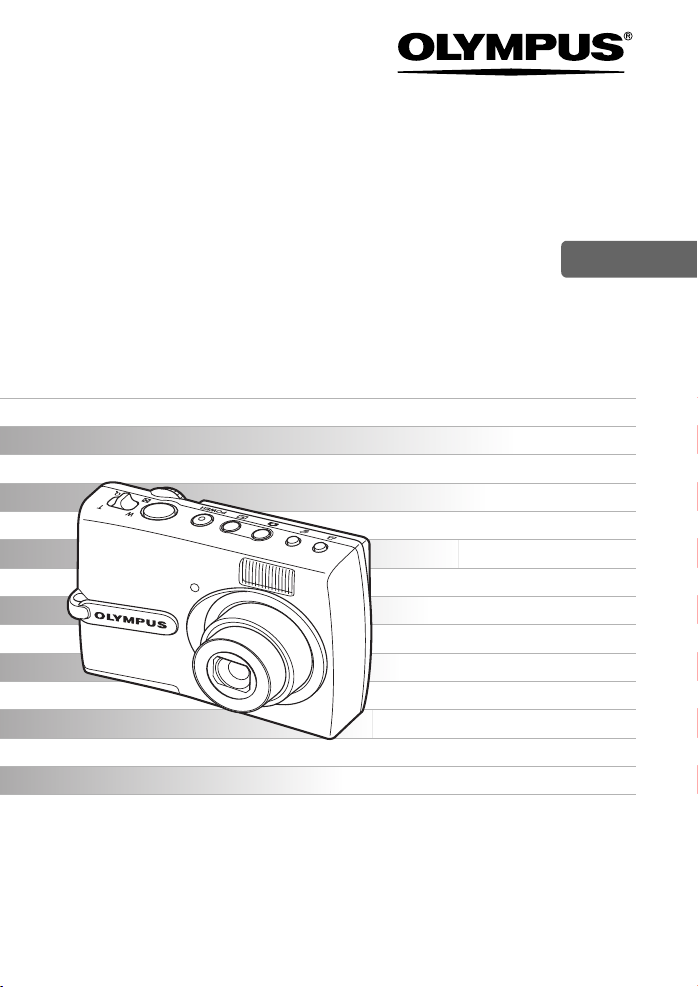
ЦИФРОВА ФОТОКАМЕРА
FE-130/X-720/X-740
FE-140/X-725
Інструкція
користувача
Дякуємо вам за придбання цифрової фотокамери Olympus. Перш ніж почати користуватися
фотокамерою, уважно прочитайте цю інструкцію, щоб забезпечити оптимальну роботу й
подовжити термін експлуатації фотокамери. Зберігайте цю інструкцію в надійному місці, щоб у
майбутньому звертатися до неї за інформацією.
Рекомендуємо вам зробити декілька пробних знімків, щоб опанувати фотокамеру, перш ніж
почати робити важливі знімки.
З метою постійного поліпшення своєї продукції Olympus залишає за собою право оновлювати
й змінювати зміст цієї інструкції.
Зображення на РКможуть відрізнятись від справжнього виробу. Малюнки, наведені у даному посібнику, базуються
на моделях FE-130 / X-720 / X-740.
моніторі
та малюнки камери, які використовуються у даному посібнику,
Докладне пояснення всіх функцій
із метою максимально ефективного
використання фотокамери
UA
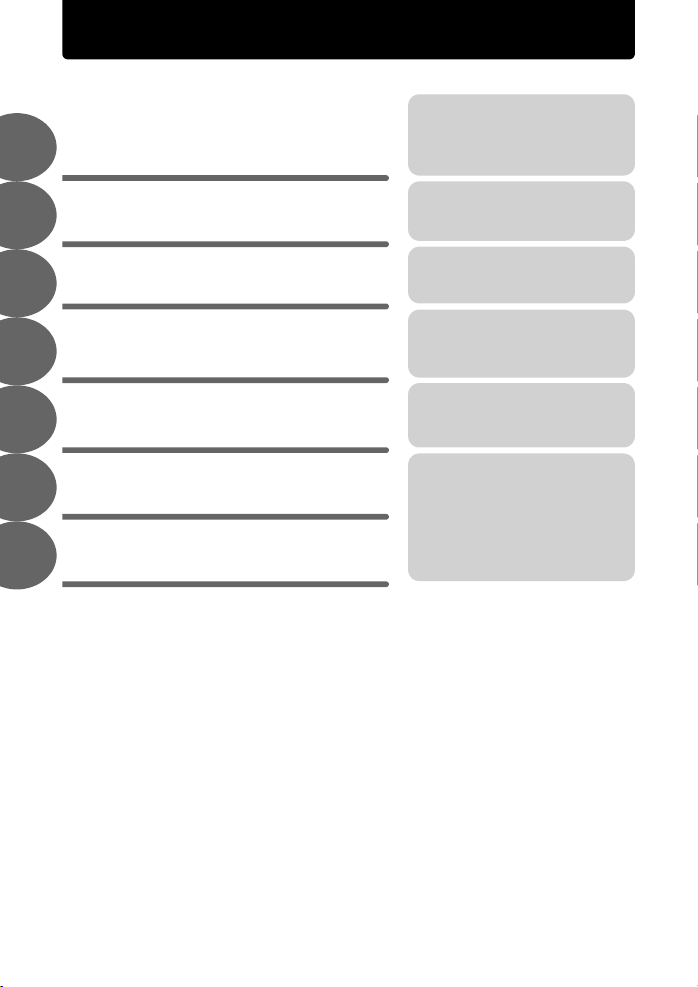
Зміст
Основні операції
1
Функції кнопок
Операції меню
2
Друк фотографій
3
Підключення фотокамери до
комп'ютера
4
Детальне ознайомлення
5
з камерою
Різне
6
Додаток
7
С. 3
С. 9
С.14
С.24
С.30
С.40
С.49
С.54
Ознайомтесь із функціями
кнопок камери за допомогою
малюнків у посібнику та, натискаючи
їх на камері.
Дізнайтесь усе про меню від
основних операцій до функцій
кожного меню та їх різноманітних
настройок.
Дізнайтесь про те, як роздрукувати
знімки.
Дізнайтесь про те, як надсилати
знімки на комп'ютер та зберігати їх.
Ознайомтесь детальніше з вашою
камерою та дізнайтесь, що слід
робити, якщо у вас виникають
запитання щодо її роботи.
Ознайомтесь із зручними функціями
та заходами безпеки з метою
ефективнішого використання вашої
камери.
2 UA
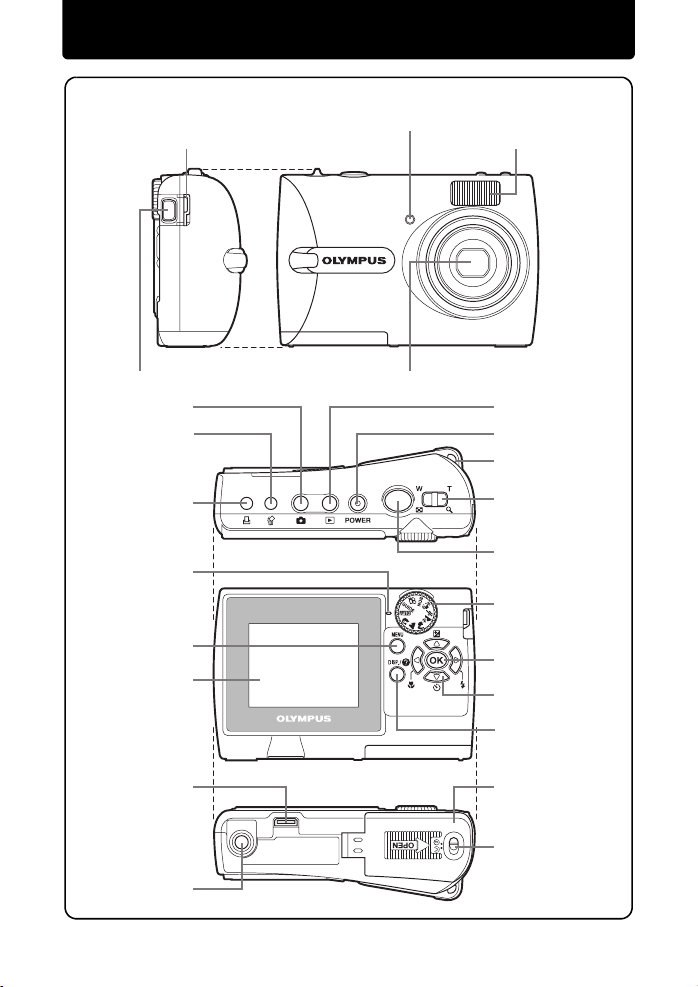
Основні операції
СХЕМАТИЧНЕ ЗОБРАЖЕННЯ КАМЕРИ
Кришка роз'єму
Індикатор автоспуску
Спалах
Мультироз'єм камери
Кнопка
(режим зйомки)
Кнопка S (Стирання)
Кнопка < (Друк)
Індикатор доступу
до карти
Кнопка MENU
Монітор
Роз'єм принтера
Роз'єм для штатива
K
Об'єктив
Кнопка q
(режим відтворення)
Кнопка POWER
(Живлення)
Вушко для ремінця
Важіль зуму
Кнопка спуску затвора
Диск режимів
Кнопка F
Кнопки зі стрілками
(O/N/X/Y)
Кнопка DISP./E
Кришка акумуляторного
відсіку / карти
Фіксатор кришки
UA 3
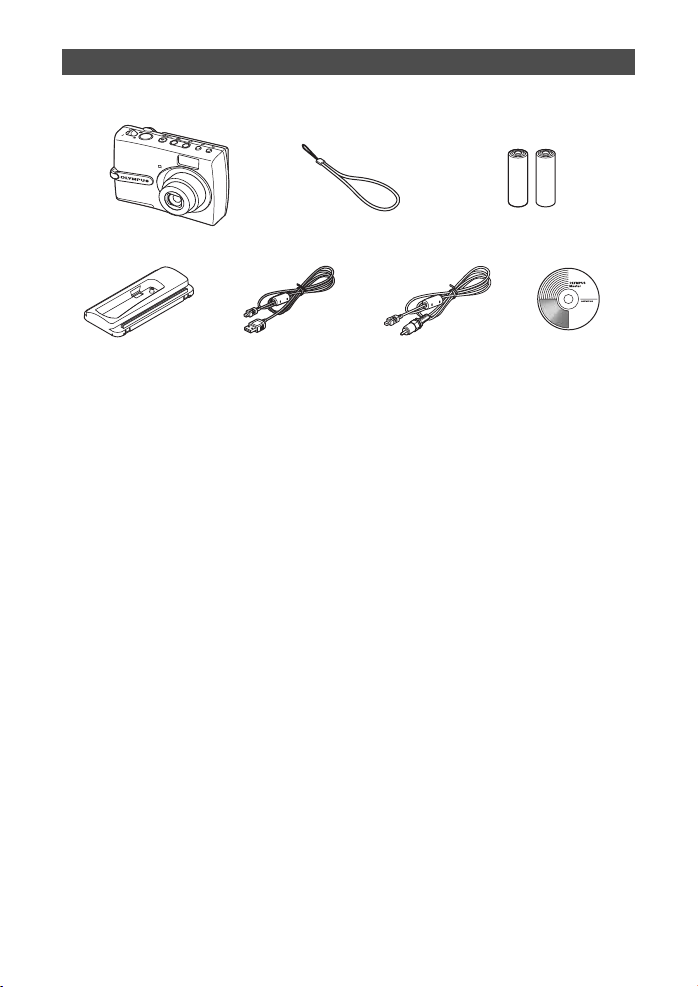
Перед початком зйомки
Упевніться у наявності наступних складових
(що входять у комплект)
Цифрова фотокамера Ремінець Лужні батарейки АА (дві)
Вставка* Кабель USB (світло-сірий) Відеокабель (чорний) Компакт-диск із
А також: П
гарантійний талон. Складові комплекту камери можуть різнитись залежно від місця
придбання камери.
* Використовуйте вставку при підключенні камери до принтера, сумісного з системою друку
овний посібник (на компакт-диску), основна інструкція (дана інструкція),
ImageLink.
програмним
забезпеченням
OLYMPUS Master
4 UA
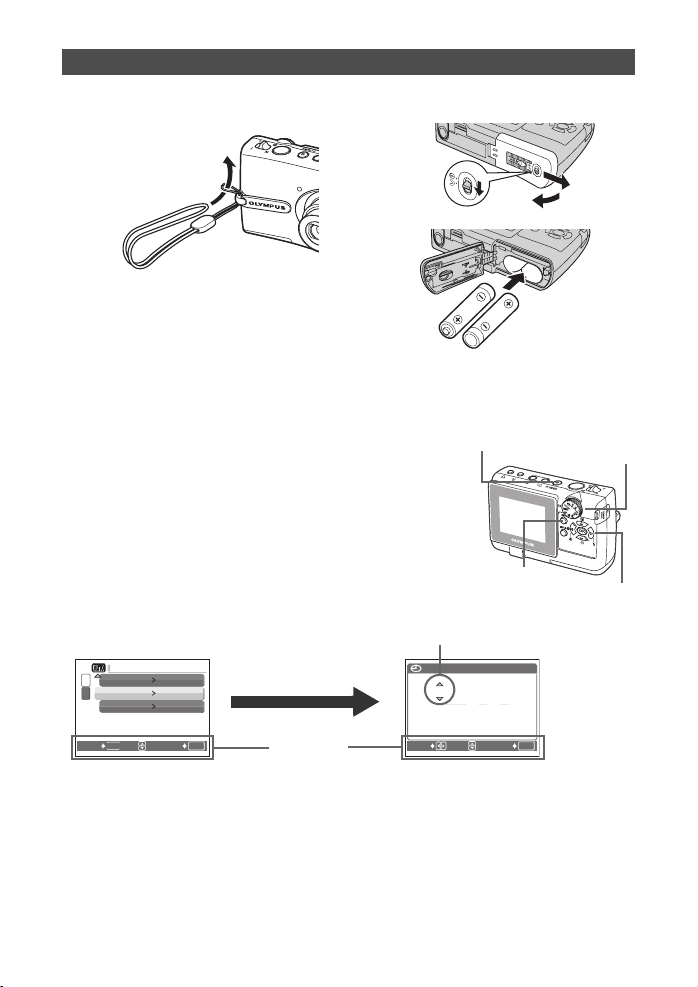
Початок роботи
x
2006 . 01 . 01
00 : 00
Y M D
SETUP
а. Прикріпіть ремінець b. Вставте акумулятор
1
•
Міцно затягніть ремінець, щоб він не слабшав.
с. Встановіть дату та час
1
Встановіть перемикач режимів на h, а тоді
натисніть кнопку
2
Натисніть кнопку
меню, а тоді виберіть [SETUP] > [
кнопок зі стрілками (
3
Встановіть «Date format», «Y», «M», «D», «hour» та
«minute», виконуючи інструкції з операцій.
SETUP
s
1
X
2
VIDEO OUT
MENU
BACK
POWER
MENU
NORMAL
'06.01.01 00:00
NTSC
OK
SET
, щоб увімкнути камеру.
для відображення основного
X
O/N/X/Y
], за допомогою
).
Пояснення
Кнопка POWER (Живлення)
Кнопка MENU
Кнопки зі стрілками (O/N/X/Y)
Формат дати
2006 . 01 . 01
00 : 00
MOVE
SET
3
4
OK
2
Диск режимів
UA 5
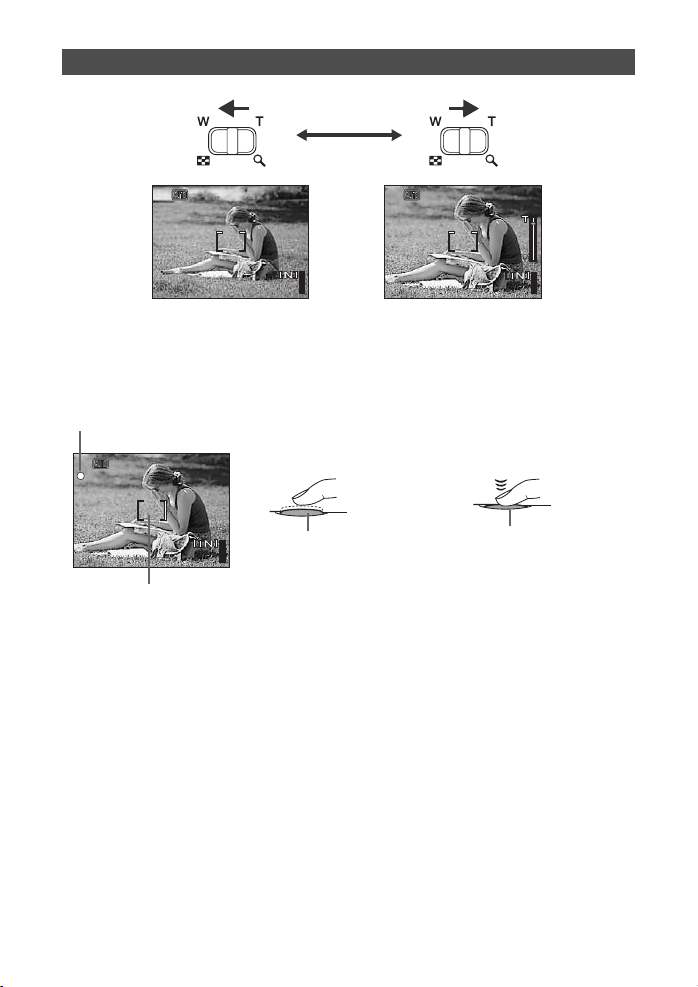
Фотографування
2592
×
1944
HQ
4
2592
×
1944
HQ
4
2592
×
1944
HQ
4
HQ
2592
1944
4
а. Зум
HQ
2592
1944
4
b. Фокусування
1
За допомогою монітора наведіть рамку
автофокусування (АФ) на об'єкт зйомки.
Зелений індикатор
(Натиснута наполовину)
2592
1944
HQ
Рамка автофокусування
2
Натисніть та притримайте кнопку затвора
напівнатиснутою, щоб встановити фокус.
•
Зелений індикатор вказує на те, що фокус
встановлено.
Кнопка спуску затвора
4
с. Зробіть знімок
1
Натисніть кнопку затвора
повністю, щоб зробити знімок.
(Натиснута повністю)
Кнопка спуску затвора
•
Знімок буде збережений на
вбудованій пам'яті камери.
•
Якщо додаткова карта пам'яті
xD-Picture Card (далі просто
«карта») вставлена у камеру, тоді
знімки будуть збережені на карті.
6 UA
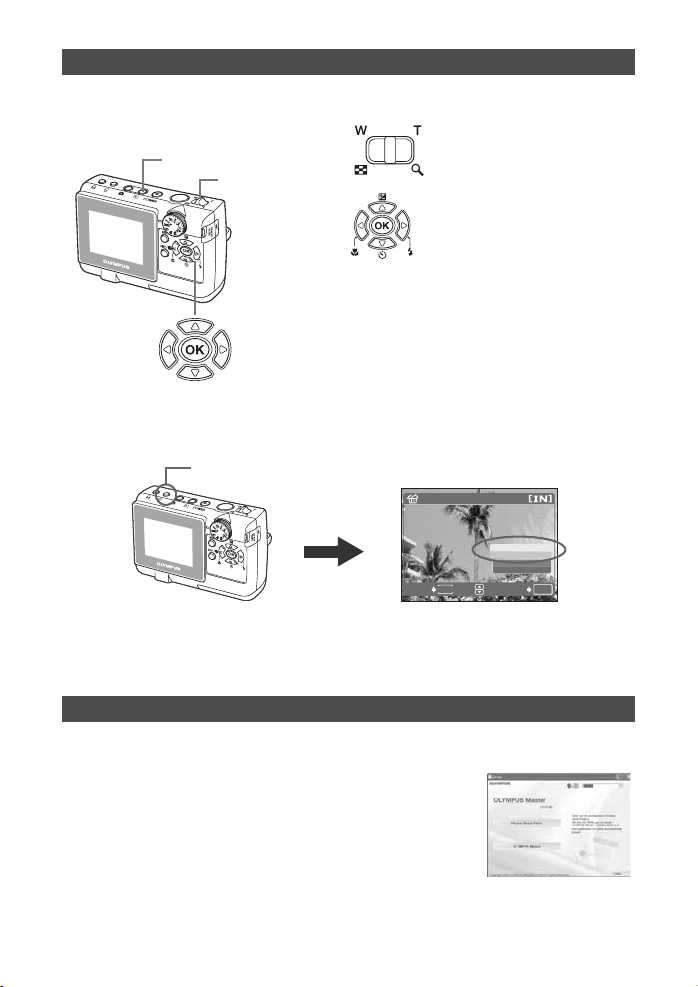
Перегляд або стирання фотографії
YES
а. Натисніть кнопку q b. Розгляньте зображення зблизька
•
На моніторі відображається останній
зроблений знімок.
Кнопка q
Важіль зуму
Натисніть кнопку K, щоб повернутись у режим
зйомки.
•
Натисніть важіль в напрямі
літери T, щоб збільшити
зображення до 10 разів від
початкового розміру, або
натисніть важіль в напрямі
літери W, щоб зменшити
розмір зображення.
•
Натисніть F , щоб
повернутись до початкового
розміру.
•
Натисніть O / N / X / Y для
переміщення по екрану.
Попередній
знімок
Кнопки зі стрілками
Наступний знімок
с. Щоб стерти зображення
Кнопка S
1
Виберіть зображення для стирання.
2
Натисніть кнопку S.
Пересилання знімків
a. Встановіть програмне забезпечення
1
Вставте компакт-диск OLYMPUS Master.
2
Windows:
Macintosh:
3
Просто слідуйте вказівкам на моніторі.
Натисніть кнопку «OLYMPUS Master».
Натисніть двічі піктограму «Installer».
ERASE
YES
NO
MENU
BACK
3
Виберіть [YES] і натисніть F.
•
Зображення стирається безповоротно.
SET
OK
UA 7
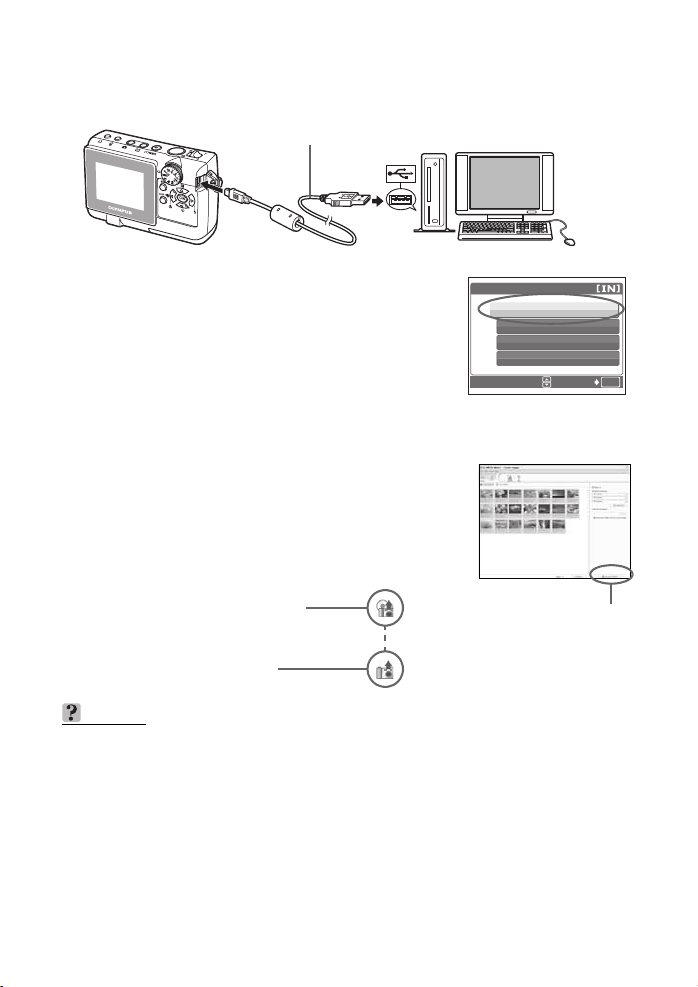
b. Підключіть фотокамеру до комп’ютера
1
З'єднайте фотокамеру з комп'ютером за допомогою USB-кабелю (входить у комплект).
• Монітор вмикається автоматично.
Кабель USB
2
2
Виберіть [PC] на моніторі та натисніть F.
• Комп'ютер розпізнає під'єднану фотокамеру як знімний
накопичувач.
1
USB
PC
EASY PRINT
CUSTOM PRINT
EXIT
SET
c. Перенесіть зображення на комп'ютер
1
Під'єднавши фотокамеру до комп'ютера,
запустіть OLYMPUS Master.
• Відображається вікно [Transfer Images].
2
Виберіть зображення, які ви бажаєте
перенести, і натисніть кнопку [Transfer
Images].
Якщо вікно [Transfer Images] автоматично не
відображається:
а. Натисніть на пиктограмму «Transfer
Images» (перенесення зображень) в
головному меню OLYMPUS Master.
b. Натисніть на піктограмму «From
Camera» (з фотокамери).
Поради
•
Подробиці щодо використовування программного забезпечення OLYMPUS Master наведені
в (електронному) посібнику, розташованому в папці OLYMPUS Master на жорсткому диску
вашого комп'ютера. По додаткову допомогу звертайтеся до файлу «Help» (довідка), що
програмному забезпеченні OLYMPUS Master.
Вікно перенесення зображень [Transfer Images]
Кнопка [Transfer Images]
OK
8 UA
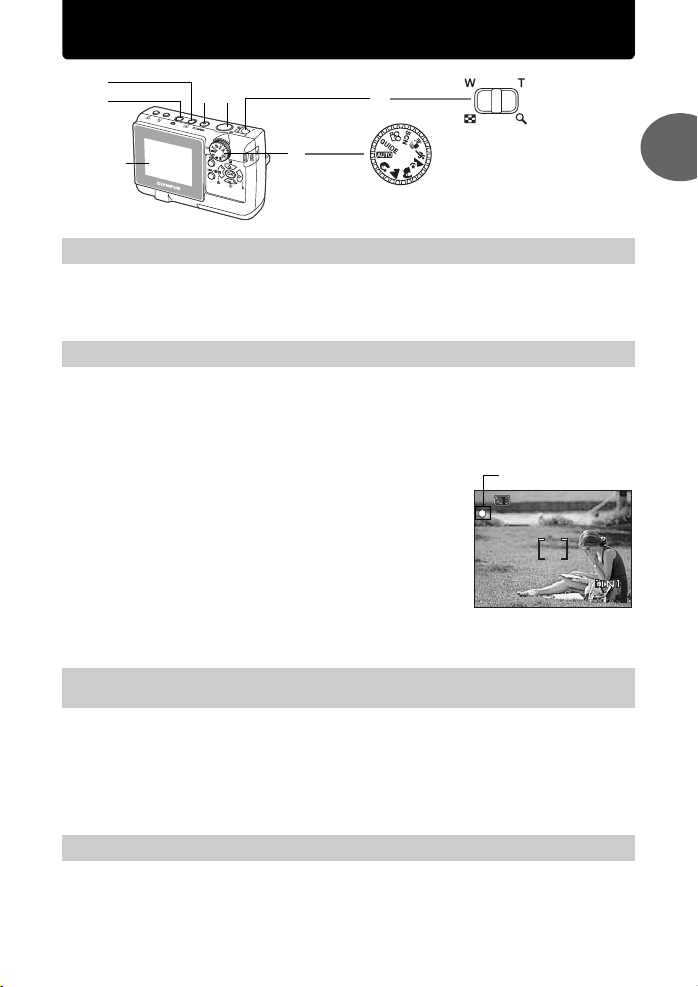
Функції кнопок
2592
×
1944
HQ
4
3
4
Монітор
1
Кнопка POWER
Вмикання
живлення:
2
Кнопка спуску затвора
1
2
6
5
Увімкнення та вимкнення фотокамери
Фотокамера вмикається в режимі зйомки.
•
Монітор вмикається
•
Об'єктив висувається
Режим зйомки
Режим фотозйомки
Встановіть диск режимів на h, i, l, k, L, j, h,
спуску затвора (наполовину). Зелений індикатор спалахує, коли фокус та експозиція
зафіксовані (фіксація фокуса). Тепер натисніть кнопку спуску затвора до кінця (повністю),
щоб зробити знімок.
Фіксація фокуса і компонування знімка
SCN
, а тоді натисніть кнопку
Зелений індикатор
(фіксація фокуса)
Зкомпонуйте зображення, зафіксувавши фокус, після чого
натисніть на кнопку спуску затвора до кінця, щоб зробити
знімок.
•
Якщо зелений індикатор блимає, це означає, що фокус
виставлений неправильно. Спробуйте зафіксувати фокус
знову.
Запис відео
Встановіть диск режимів на n, а тоді натисніть кнопку спуску затвора, щоб розпочати
відеозапис. Натисніть кнопку спуску затвора знову, щоб припинити запис.
HQ
2592
1944
1
Функції кнопок
4
3 q
кнопка (Відтворення)
Камера переключається у режим відтворення. Відображається останній зроблений знимок.
•
Щоб переглянути інші зображення, використовуйте кнопки зі стрілками.
•
Щоб вибрати бажаний режим перегляду (перегляд крупним планом, індексний перегляд або
перегляд у хронологічному порядку), використовуйте важіль зуму.
g
«MOVIE PLAY Відтворення відеозапису» (С. 18)
При натисканні кнопки
відтворення. При повторному натисненні цієї кнопки камера вимкнеться.
4 K
кнопка (Зйомка)
Камера переключається у режим зйомки.
q
при вимкненому живленні, камера переключиться у режим
Переключення у режим відтворення /
Увімкнення та вимкнення фотокамери
Переключення в режим зйомки
UA 9
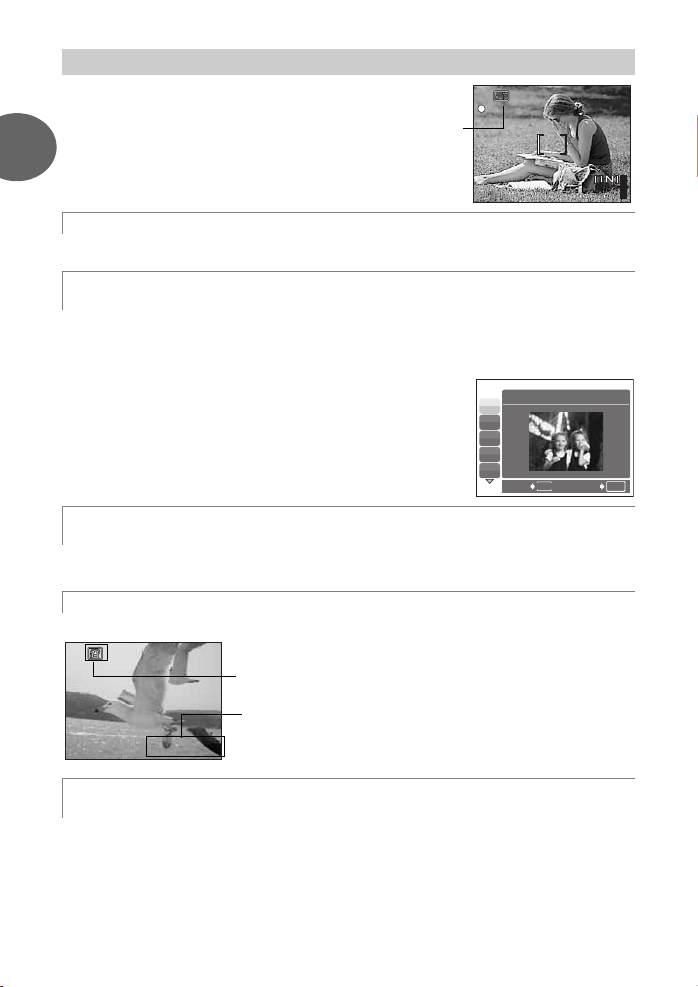
5
2592
×
1944
HQ
4
00:36
Диск режимів
Виставте диск режимів у позицію
потрібного режиму зйомки.
Режим зйомки
Увімкнення режиму зйомки
1
2592
1944
HQ
h
Фотозйомка
Фотокамера визначає оптимальні параметри зйомки і виконує зйомку.
Функції кнопок
i, l, k, L, j
У вікні ви
бору сюжетної програми відо
які є оптимальними за визначених умов.
Виберіть іншу сюжетну програму
Вибрати іншу сюжетну програму можна двома способами.
•
Встановіть диск режимів у одну з наступних позицій:
B, E, D, L, C.
•
Встановіть диск режимів на
вибрати [SCN]. Після цього виберіть іншу сюжетну програму.
•
При переключенні до іншої сюжетної програми настройки усіх сюжетних
програми (за виключенням декількох) повертаються до виставлених за
умовчанням.
g
«SCN (Сюжетна програма) Зйомка з вибором сюжетної програми
відповідно до ситуації». (С. 17)
h
Зйомка з використанням функції зменшення ефекту розмиття
зображення
Дана функція зменшує розмиття, яке виникає внаслідок переміщення об'єкта зйомки або камери під час
зйомки.
n
Запис відео
Камера переключається у режим відеозапису. Запис звуку не доступний.
, SCN Фотозйомка
програми
бражаються зразки зображень у зіставленні з режимами зйомки,
SCN
, а тоді натисніть кнопку
з вибором сюжетної
відповідно до ситуації
1
MENU
, щоб
M
N
W
X
c
NIGHT + PORTRAIT
MENU
BACK
SET
4
OK
Під час відеозапису ця піктограма світиться червоним світлом.
На моніторі відображається час запису, що залишився.
Коли доступний час запису добігає 0, відеозапис припиняється
00:36
00:36
автоматично.
ПОСІБНИК Використання посібника зі зйомки для встановлення
настройок
Ви можете встановити потрібні настройки за допомогою посібника зі зйомки, який відображається на
моніторі.
•
Натисніть кнопку
•
Якщо ви бажаєте змінювати настройки або відтворювати зображення без допомоги посібника зі зйомки,
тоді встановіть диск режимів у позицію відмінну від
•
Перед натисканням кнопки
посібника зі зйомки до настройки за умовчанням.
MENU
, щоб відобразити посібник зі зйомки знову.
MENU
або зміною позиції диска режимів спершу скиньте настройку
GUIDE
, щоб скасувати функцію посібника зі зйомки.
10 UA

2592
×
1944
1944
HQ
4
MODE CHANGED
+1.0
2592
×
1944
HQ
4
2592
×
1944
HQ
4
’0606
.0202
.1616
1212
:
30
4
100
-
0004
HQ
29
2
2006
31 1 2 3 4
5 6 7 8 9
11
18
25
28 1 2 3 4
5 6 7 8 9
SUN
MON
TUE
WED
THU
FRI
SAT
21
3 4
+1.0
4
GUIDE SHOOTING 1/3
1 Brightening subject.
2 Shooting into backlight.
3 Blurring background.
Adjusting area in focus.
4
5 Shooting subject in motion.
SET
MODE CHANGED
OK
F
HQ
2592
O/ N на кнопках зі стрілками
6
Важіль зуму
Наближення/віддалення об'єкта під час зйомки / відтворення
зображень крупним планом
Режим зйомки: Наближення об'єкта зйомки
Ширококутний
режим:
Натисніть на важіль
зуму в напрямі
літери W.
2592
1944
HQ
4
2592
1944
HQ
Режим телефото:
Натисніть на важіль
зуму в напрямі
літери T.
4
Значення оптичного зуму: 3x
Режим відтворення: Активація режиму відображення зображень
W
TW
HQ
30
100
0004
Покадрове відтворення
T
1
Функції кнопок
W
SUN
MON
TUE
2006
29
303031
12121313141415151616171718
19192020212122222323242425
2626272728
Перегляд вмісту
TW
• Використовуйте кнопки зі
WED
THU
FRI
SAT
Календарне відтворення
• Використовуйте кнопки із
101011
для вибору
стрілками
зображення для відтворення, а
тоді натисніть F, щоб
повернутись до покадрового
відтворення.
стрілками для вибору дати.
Натисніть F для
повернення до
покадрового відображення.
Відтворення крупним планом
• Натисніть важіль в напрямі літери T,
щоб збільшити зображення до
10 разів від початкового розміру, або
натисніть важіль в напрямі літери W,
щоб зменшити розмір зображення.
• Натискуйте кнопки зі стрілками під
час відтворення зображення
крупним планом для переміщення
зображенням у напрямах стрілок.
Повернення до покадрового відтворення
Натисніть F.
UA 11
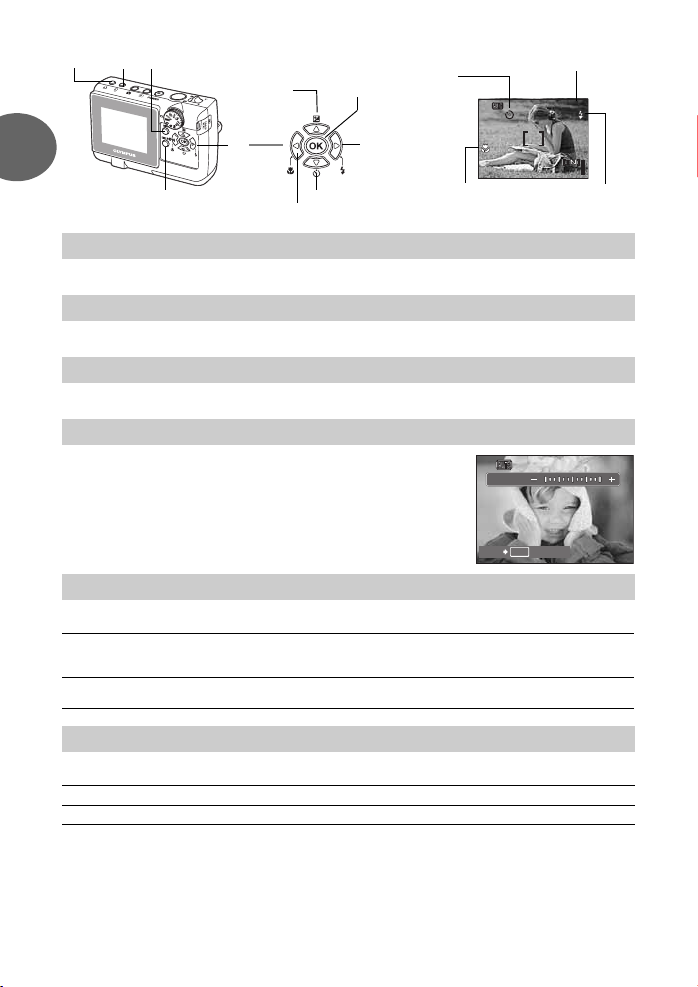
2592
×
1944
HQ
4
+2.0
0
d
e
7
9
Автоспуск
Корекція експозиції
+2.0
b
c
Режим макрозйомки /
Режим супермакрозйомки
Відображення головного меню
1
8
f
7
Кнопка MENU
Відображає головне меню на моніторі.
Функції кнопок
8
Кнопки зі стрілками (O/N/X/Y)
товуйте кнопки зі стрілками для вибору зображення або потрібних пунктів меню.
Викорис
9
Кнопка
F
a
Натисніть для встановлення настройки.
0
Кнопка OF
Натисніть кнопку
Натисніть
Y
: Настройка в напрямі [+].
X
: Настройка в напрямі [–].
a
Кнопка
Натискайте кнопку X& повторно в режимі зйомки. Натисніть F, щоб встановити.
&
Режим макрозйомки Даний режим дозволяє виконувати зйомку з
%
Режим
супермакрозйомки
OF в режимі зйомки.
X/Y
для настройки, а тоді натисніть F.
X&
(положення з найширшим кутом) до 60 см / (максимальне положення
телефото) до об'єкта зйомки.
Цей режим дозволяє вам знімати з відстані всього 8 см/2,0 дюймів до
об'єкта.
Зміна яскравості зображення
Зйомка зображе
2592
1944
HQ
Режим спалаху
+2.0
OK
SET
нь крупним планом
відстані
від 10 см /
4
b
Кнопка NY
Натискайте кнопку NY
Y
ON Після виконання настройки функції, натисніть кнопку спуска затвора повністю.
Y
OFF Скасовує функцію автоспуска.
•
Індикатор автоспуску світиться упродовж приблизно 10 секунд, після цього він блимає приблизно
2 секунди, а тоді робиться знімок.
•
Натисніть кнопку NY
•
Режим автоспуску автоматично відміняється після виконання одного знімка.
повторно в режимі зйомки. Натисніть F, щоб встановити.
, щоб скасувати автоспуск.
Зйомка з автоспуском
12 UA
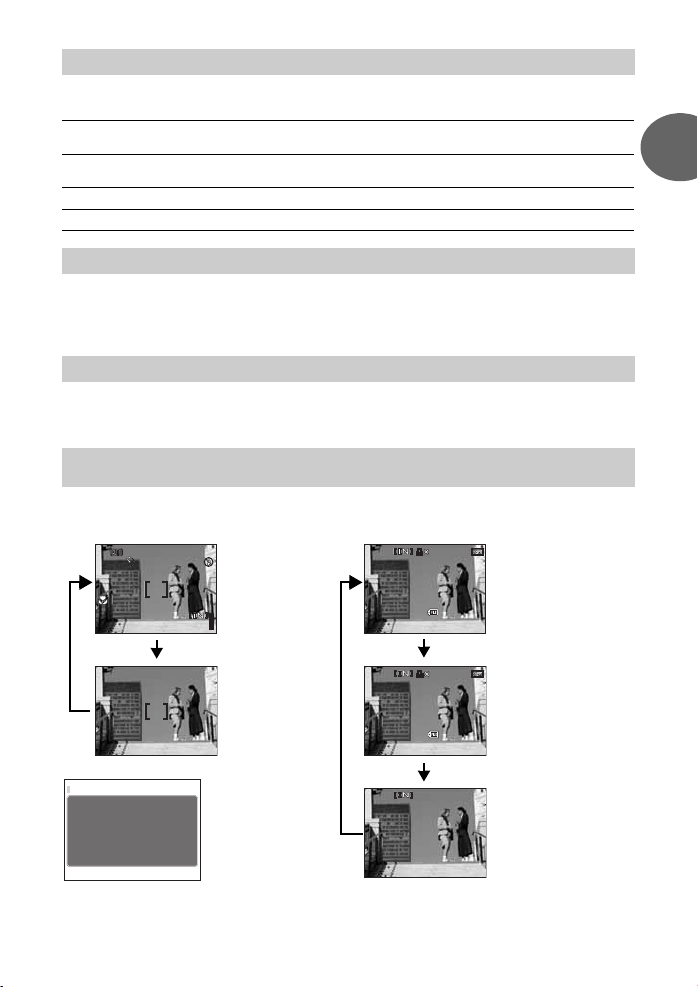
c
’0606
.0202
.1616
1212
:
30
4
100
-
0004
HQ
10
’0606
.0202
.1616
1212
:
30
4
100
-
0004
+2.0
2592
×
1944
HQ
10
+2.0
2592
×
1944
HQ
4
PIXEL MAPPING
кнопка
Натискайте кнопку Y# повторно в режимі зйомки, щоб вибрати режим спалаху.
Натисніть
AUTO (Автоспалах) Спалах спрацьовує автоматично в умовах недостатнього або
!
Спалах для зменшення
ефекту червоних очей
#
Заповнюючий спалах Спалах спрацьовує незалежно від умов освітленості.
$
Спалах вимкнений Спалах не спрацьовує навіть в умовах недостатнього освітлення.
d
Кнопка
В режимі відтворення виберіть зображення, яке потрібно стерти, та натисніть кнопку S.
•
Відновлення видаленого знімка неможливе. Перед видаленням перевіряйте знімки, щоб
випадково не вилучити потрібні.
g «0
e
кнопка
В режимі відтворення виберіть зображення, яке потрібно надрукувати, та натисніть кнопку
<
.
g
«Прямий друк (PictBridge)» (С.24)
f
Кнопка DISP./
Натискайте кнопку
Режим зйомки (Відмінний від n)
Y#
F
, щоб встановити.
контрового освітлення.
Спалахує п
червоних очей.
S
Захист зображень» (С. 18)
<
E
DISP./E
для зміни відображення дисплея у наступному порядку.
+2.0
Нормальний
режим
відображення
259
1944
HQ
4
Зйомка зі спалахом
ісля серії попередніх спала
хів для зменшення ефекту
Стирання зображень
Зміна відображення інформаційного дисплея /
відображення посібника з меню
Режим відтворення
10
Нормальний режим
HQ
відображення
30
100
0004
Друк
1
Функції кнопок
Простий режим
відображення
PIXEL MAPPING
Checks the CCD and
image processing
functions. This check
should be conducted once
a year at least one
minute after
shooting/playback.
Відображення посібника із меню
Виберіть пункт меню, а тоді натисніть та притримайте кнопку
DISP./E, щоб закрити посібник із меню.
HQ
259
1944
+2.0
30
100
0004
Детальній режим
відображення
Відображення
вимкнено
10
DISP./E. Відпустіть кнопку
UA 13
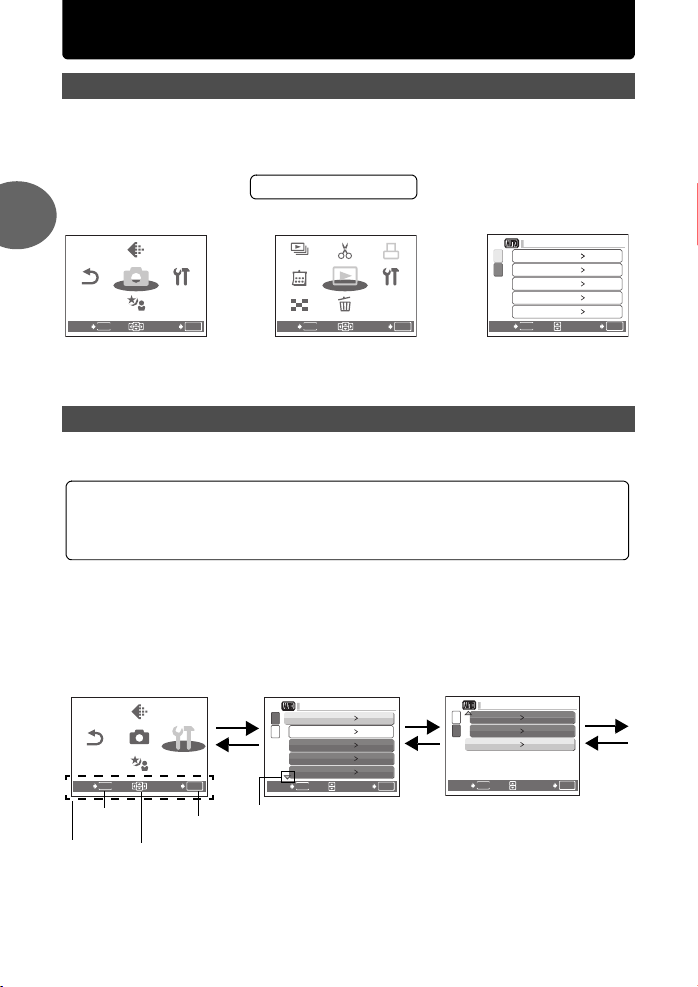
Операції меню
SC N
IMAGE
QUALITY
CAM ERA
MEN U
SETUP
RESET
SETUP
PRINT
ORDER
SLIDESHOW
ED IT
PLAYBACK
MENU
CALENDAR
SETUP
INDEX
ERASE
SETUP
SETUP
SC N
SETUP
RESET
CAMERA
MENU
IMAGE
QUALITY
Про систему меню
Натисніть кнопку
Меню в головному меню відображаються відповідно до режиму.
•
При натисканні кнопки
відобразиться екран посібника зі зйомки.
Режим зйомки Режим відтворення
2
RESET
MENU
EXIT SET
Операції меню
•
При виборі [CAMERA MENU], [PLAYBACK MENU], [EDIT],
[ERASE] або [SETUP] відобразиться екран подальших
настройок.
Використання меню
Для вибору пунктів меню використовуйте кнопки зі стрілками і
Нижче наведені пояснення щодо використання меню з настройкою [VIDEO OUT] (приклад).
Встановіть диск режимів у позицію бажаного режиму (зйомки або відтворення).
•
У даному розділі натисніть кнопку K, щоб встановити режим зйомки, а також
встановіть диск режимів у позицію, відмінну від
•
Спільні для усіх режимів меню залишаються незмінними навіть після зміни режиму.
IMAGE
QUALITY
CAMERA
MENU
SCN
MENU
, щоб відобразити головне меню.
MENU
, коли диск режимів меню встановлено на
Основне меню
SLIDESHOW
SETUP
OK
CALENDAR
INDEX
EXIT
MENU
EDIT
PLAYBACK
MENU
ERASE
PRINT
ORDER
SETUP
SET
GUIDE
GUIDE
,
1
MEMORY FORMAT
2
BACKUP
W
COLOR
PIXEL MAPPING
OK
F
MENU
BACK
Екран, який
відображається при
виборі [SETUP]
.
.
ENGLISH
NORMAL
SET
OK
Натисніть кнопку
1
натисніть
•
Режим [VIDEO OUT] знаходиться в розділі меню [SETUP]. Натисніть Y.
Натисніть O/N для вибору настройки, а тоді натисніть Y.
2
•
Вибір недоступних настройок неможливий.
Y
MENU
, щоб відобразити головне меню,
, а тоді натисніть F.
Основне меню
ENGLISH
NORMAL
OK
N
O
RESET
EXIT
Кнопка
MENU
Інструкція
зоперацій
14 UA
SETUP
F
Кнопка
MENU
OK
MENU
IMAGE
QUALITY
CAMERA
MENU
SCN
SET
F
X/Y /O /N на кнопках зі стрілками
1
MEMORY FORMAT
2
BACKUP
W
COLOR
PIXEL MAPPINGPIXEL MAPPING
MENU
BACK
Якщо на наступній сторінці знаходиться ще декілька пунктів
меню, відображається цей символ.
SET
1
2
BACK
s
X
VIDEO OUT
MENU
NORMAL
'06.01.01 00:00
NTSC
OK
SET
F
Кнопка
MENU
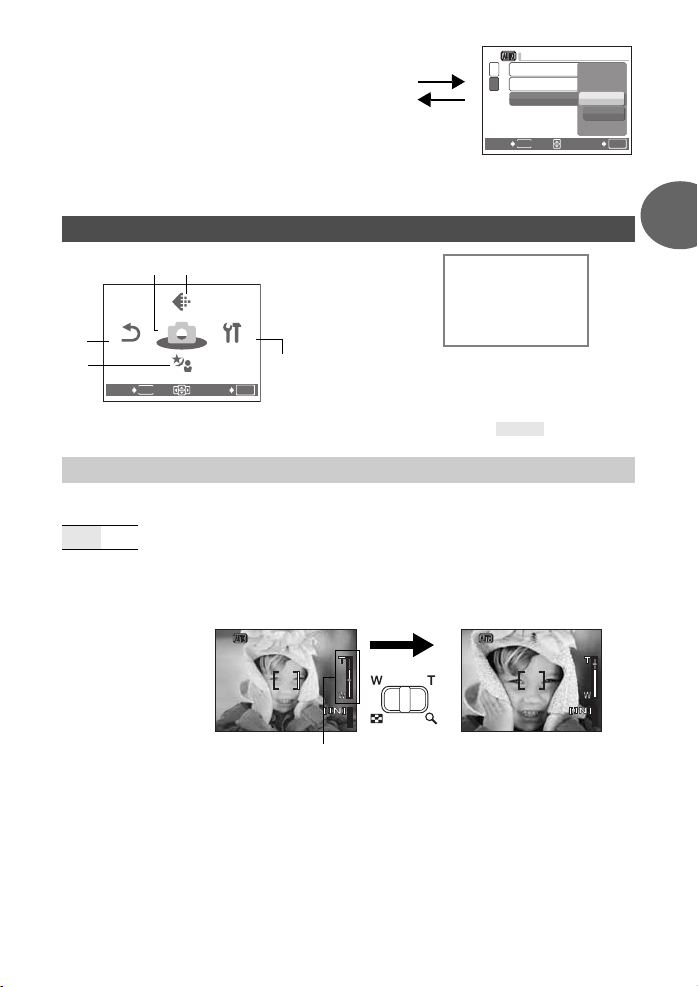
Натисніть O/N для вибору
SETUP
SC N
IMAGE
QUALITY
CAM ERA
MEN U
SETUP
RESET
2592
×
1944
HQ
4
2592
×
1944
HQ
4
3
настройки, а тоді натисніть
•
Виберіть тип відеосигналу [NTSC] або [PAL]
вменю [VIDEO OUT], а тоді натисніть
•
Бажаний режим встановлено, на моніторі
відображається попереднє меню.
•
Натискайте повторно кнопку
меню.
•
Якщо кнопку
змінена.
MENU
натиснути перед натисненням F, встановлена настройка не буде
Меню режиму зйомки
2
1
IMAGE
QUALITY
CAMERA
MENU
RESET
3
4
MENU
EXIT SET
•
Заводські настройки за умовчанням відображуються сірим коліром ().
1
МЕНЮ ФОТОКАМЕРИ
SETUP
SCN
OK
F
.
F
.
MENU
, щоб закрити
h i l k L j h
g«Меню SETUP» (С.22)
F
Кнопка
MENU
1
2
BACK
1 CAMERA MENU
DIGITAL ZOOM
PANORAMA
2 IMAGE QUALITY
3 RESET
4 SCN (Scene)
*1
Потрібна карта пам'яті
xD-Picture Card (можна
придбати додатково).
*2
Допне при виборі
s
X
VIDEO OUT
MENU
*1
*2
SCN
SCN
NTSC
PAL
SET
.
OK
n
2
Операції меню
ЦИФРОВИЙ ЗУМ
........................................................ Наближення об'єкта зйомки
OFF / ON
Цифровий зум можна використовувати для зйомки зображень з близької відстані, оскільки
він забезпечує більше збільшення, ніж оптичний зум. (Оптичний зум + цифровий зум макс.
12x)
Біла ділянка
Ділянка оптичного зуму
Червона ділянка:
Ділянка цифрового зуму
ПАНОРАМА
Режим панорамної зйомки дозволяє вам створювати панорамні знімки за допомогою
програмного забезпечення OLYMPUS Master, яке встановлюється з компакт-диска, що
додається. Для панорамної зйомки потрібна карта пам'яті Olympus xD-Picture Card (далі у
даному посібнику «Карта»).
............................................................ Створення панорамних знімків
Оптичний зум Цифровий зум
2592
HQ
2592
1944
4
Панель зуму
HQ
1944
4
UA 15
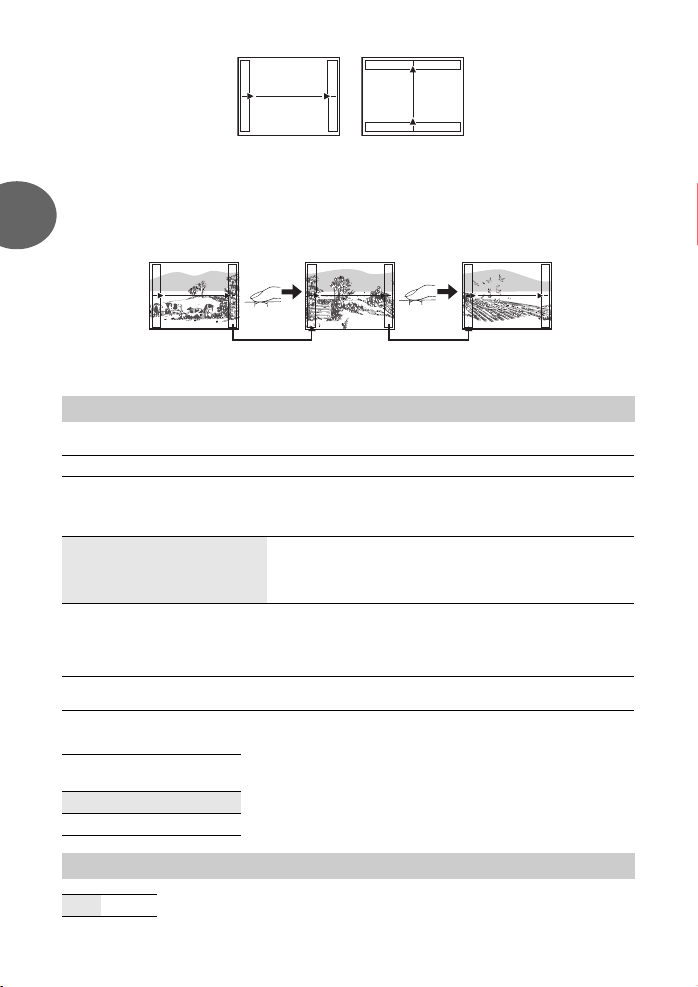
Y: Наступне зображення
приєднується справа.
X: Наступне зображення
приєднується зліва.
Сполучає знімки зліва направо Сполучає знімки від низу до верху
За допомогою кнопок зі стрілками зазначте, з якого боку ви бажаєте приєднувати кадри,
після чого зкопмонуйте панорамний знімок, переконавшись, що краї знімків, що його
складають, перекриваються. Частина попереднього знімка, уздовж якої він повинен бути
2
сполучений з наступним, не залишається в рамці. Ви повинні запам'ятати, що увійшло до
кадру, і зробити
наступний знімок з перекриттям.
O: Наступне зображення
приєднується зверху.
N: Наступне зображення
приєднується знизу.
Операції меню
У панорамну зйомку можна включити до 10 знімків. Натисніть
панорамної зйомки.
2
ЯКІСТЬ ЗОБРАЖЕННЯ
Якість знімків та їх застосування
Якість знімків / Розмі р знімків Стиснення Застосування
•
SHQ FE-130 / X-720 / X-740
2592 x 1944
FE-140/X-725
2816 x 2112
HQ FE-130 / X-720 / X-740
2592 x 1944
FE-140/X-725
2816 x 2112
SQ1 2048 x 1536 Стандартне
SQ2 640 x 480 Стандартне
Низький рівень
стиснення
Стандартне
стиснення
стиснення
стиснення
Використовується, коли потрібно
роздрукувати великі зображення на
фотопапері формату А4 (8" x 10").
•
Використовується, коли необхідно
опрацювати зображення на комп'ютері,
наприклад для настройки контрасту та
зменшення ефекту червоних очей.
•
Це дуже зручна функція для друку знімків
на папері формату листівки (4" x 6").
•
Підходить для комп'ютерного
редагування, як повертання зображення
або вставляння в нього тексту.
•
Підходить для надсилання знімків у
додатках електронної пошти.
Якість зображення при відеозйомці
Якість зображення / Розм ір
зображення
HQ 320 x 240
SQ 160 x 120
3
RESET
NO / YES
Для скидання настройок у режимі зйомки до настройок за умовчанням
використовуйте функцію скидання.
Скидання настройок до настройок за умовчанням
16 UA
F
щоб вийти з режиму
Регулювання якості зображення
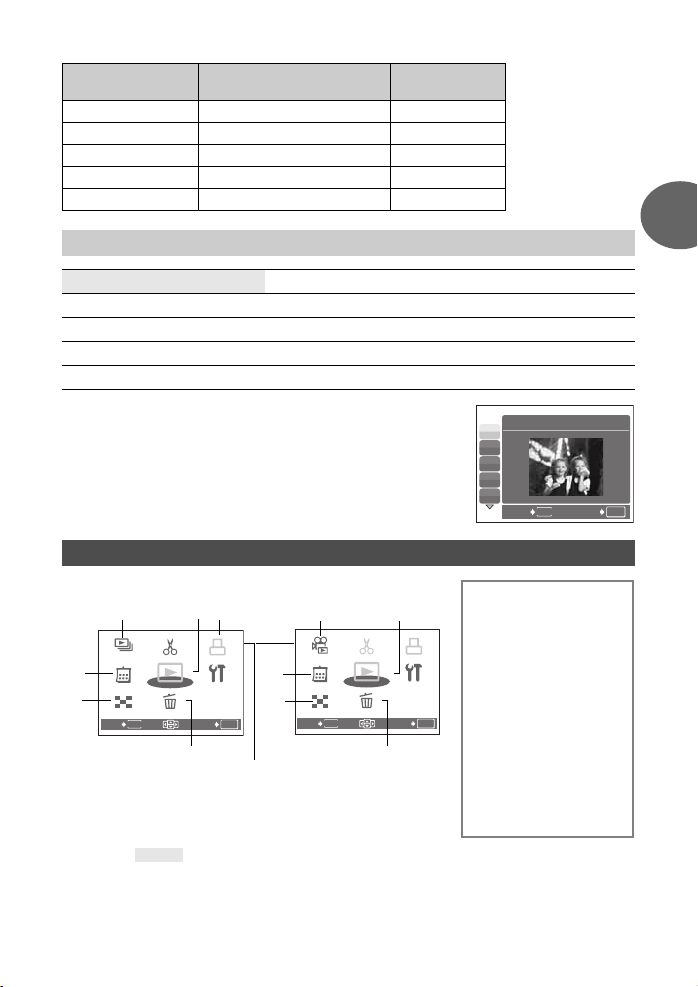
Функції, на які впливає опція RESET, та їх настройки за умовчанням
SETUP
PLAYBACK
MENU
INDEX
ERASE
EDIT
CALENDAR
MOVIE
PLAY
PRINT
ORDER
PRINT
ORDER
SLIDESHOW
ED IT
PLAYBACK
MENU
CALENDAR
SETUP
INDEX
ERASE
Функція Заводська настройка за
умовчанням
РЕЖИМ СПАЛАХУ AUTO С.13
&
F
OFF С.12
0.0 С.12
IMAGE QUALITY HQ С.16
ЦИФРОВИЙ ЗУМ OFF С.15
4
SCN (Scene)
Зйомка з вибором сюжетної програми відповідно до ситуації
M НІЧ + ПОРТРЕТ / N У ПРИМІЩЕННІ / b СВІЧКА
/ R АВТОПОРТРЕТ / c ДОСТУПНЕ СВІТЛО / S ЗАХІД СОНЦЯ
/ c ФЕЄРВЕРК / j МУЗЕЙ / V ЗА СКЛОМ
/ V КУХНЯ / p ДОКУМЕНТИ / i АУКЦІОН
/ Z ПЛЯЖ / a СНІГ
•
У вікні вибор
зображень у зіставленні з режимами зйомки, які є найкращими
за визначених умов.
•
При переключенні до іншої сюжетної програми настройки усіх
сюжетних програми (за виключенням декількох) повертаються
до виставлених за умовчанням.
у сюжетних програм ві
дображаються зразки
Див. стор.
1
NIGHT + PORTRAIT
M
N
W
X
c
BACK
MENU
SET
2
Операції меню
OK
Меню режиму відтворення
Для фотографування
8
7
2
SLIDESHOW
4
CALENDAR
5
INDEX
MENU
EXIT
•
Заводські настройки за умовчанням відображуються сірим
коліром ().
EDIT
PLAYBACK
MENU
ERASE
6
1
PRINT
ORDER
SETUP
OK
SET
g«Меню SETUP» (С.22)
4
5
Для відеозйомки
3
MOVIE
PLAY
PLAYBACK
CALENDAR
MENU
INDEX
ERASE
MENU
EXIT
EDIT
5
1
PRINT
ORDER
SETUP
SET
1 PLAYBACK MENU
2 SLIDESHOW
3 MOVIE PLAY
4 CALENDAR
5 INDEX
6 ERASE
7 EDIT
OK
8 PRINT ORDER
*1
Дана настройка не
доступна для відеозаписів.
*2
Потрібна карта пам'яті
xD-Picture Card (можна
придбати додатково).
q
0
*1
y
SEL. IMAGE, ALL ERASE
*1
Q, P
, REDEYE FIX,
BLACK & WHITE,
SEPIA, FRAME,
TITLE, CALENDAR,
LAYOUT,
BRIGHTNESS,
SATURATION
*1*2
UA 17
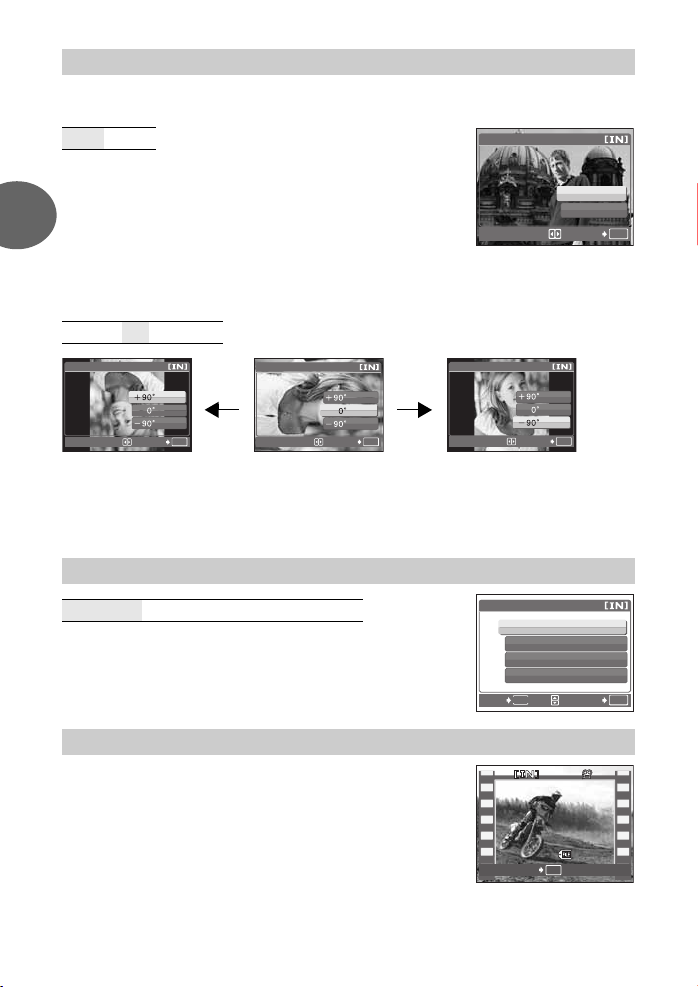
1
y
y
y
4
’0606
.0202
.1616
1212
:
30
100
-
0004
PLAYBACK MENU
0
...............................................................................................................................Захист знімків
OFF / ON
Захищені знімки не можна видалити за допомогою функції
видалення одного/усіх кадрів, але вони видаляються при
форматуванні.
•
Натисніть
щоб встановити захист на [ON]. Ви можете виконати захист для
2
інших зображень.
y
+90° / 0° / –90°
Операції меню
Знімки, зроблені у вертикальному положенні фотокамери, відображаються горизонтально.
Дана функція дозволяє повертати зображення, даючи змогу відображати їх вертикально.
Нова орієнтація знімка зберігається навіть після вимикання живлення.
•
Ви можете вибрати зображення, яке потрібно повернути, натиснувши
2
X/Y
для вибору зображення, а тоді натисніть O/N,
.........................................................................................................................Поворот зображень
OK
EXIT
+90° 0° –90°
СЛАЙД-ШОУ
OK
EXIT
Відтворення знимків в автоматичному режимі
NORMAL / FADER / SLIDE / ZOOM
•
Виберіть перехідний ефект між знімками.
•
Натисніть F, щоб розпочати слайд-шоу.
•
Відображається тільки перший кадр відеозаписів.
•
Натисніть F знову, щоб скасувати слайд-шоу.
0
X/Y
SLIDESHOW
NORMAL
FADE R
SLIDE
ZOOM
MENU
BACK
EXIT
OFF
ON
OK
.
EXIT
SET
OK
OK
3
MOVIE PLAY
Виберіть дані за допомогою A, а тоді натисніть F, щоб відтворити
відеозапис. Відтворити відеозапис можна також, спершу натиснувши
[MOVIE PLAY] в головному меню, а тоді F.
18 UA
Відтворення відеозапису
100
0004
MOVIE PLAY
OK
30
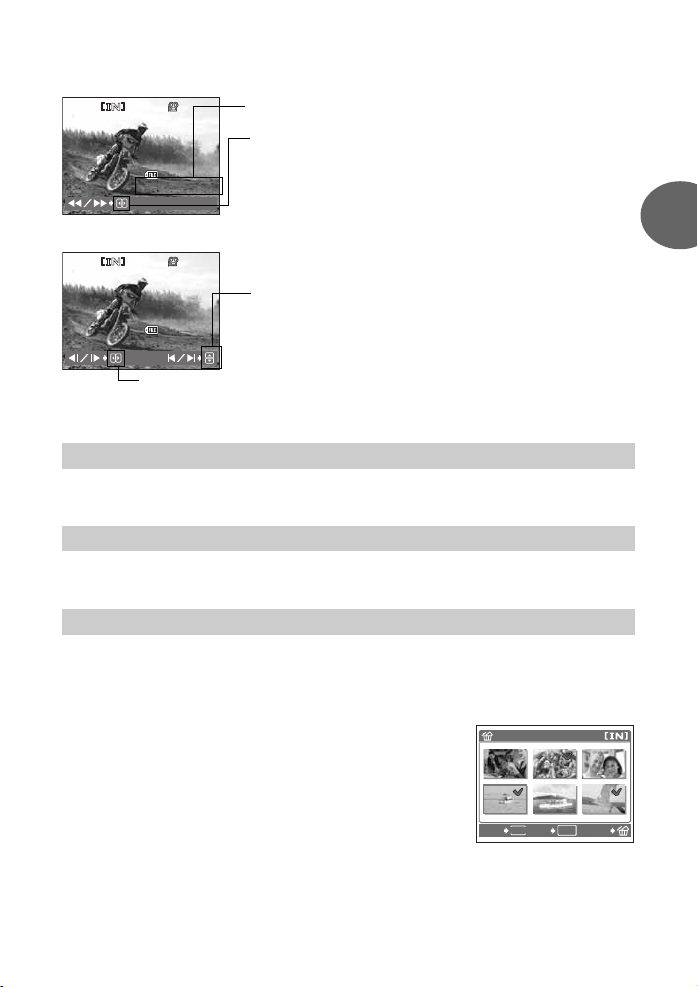
Операції під час відтворення відеозапису
00
:
00
/
00
:
36
’0606
.0202
.1616
1212
:
30
100
-
0004
320
×
240
HQ
00
:
00
/
00
:
36
’0606
.0202
.1616
1212
:
30
100
-
0004
320
×
240
HQ
Натисніть F, щоб зупинити відтворення. Натисніть F знову, щоб відновити відтворення
відеозапису.
Час відтворення / Загальний час запису
HQ
32
24
Y: після кожного натискання цієї кнопки швидкість відтворення
30
100
0004
00
00
00
36
змінюється у наступному порядку: 2x; 20x; та знову 1x.
X: відтворення відеозапису у зворотньому порядку. Після
кожного натискання цієї кнопки швидкість відтворення
змінюється у наступному порядку: 2x; 20x; та знову 1x.
Операції під час паузи
HQ
32
24
O: відображається перший кадр.
N: відображається останній кадр.
30
100
0004
00
00
00
36
Y: відображається наступний кадр.
X : відображається попередній кадр.
•
Натисніть кнопку
4
CALENDAR
Під час зйомки фотографій або відео, вони автоматично реєструються у календарі за датою їх запису.
g
«Важіль зуму – Наближення/віддалення об'єкта під час зйомки / відтворення зображень крупним
планом» (С. 11)
5
INDEX
Індексне відтворення зображень.
g
«Важіль зуму – Наближення/віддалення об'єкта під час зйомки / відтворення зображень крупним
планом» (С. 11)
6
ERASE
Захищені зображення не підлягають стиранню. Перед видаленням таких знімків, спершу зніміть із них
захист. Відновлення видаленого знімка неможливе. Перед видаленням перевіряйте знімки, щоб
випадково не вилучити потрібні.
MENU
, щоб скасувати відтворення відеозапису.
Перегляд зображень у вигляді піктограм
Календарне відтворення
Стирання зображень
2
Операції меню
SEL. IMAGE
•
Натисніть O/N/X/Y
щоб додати його 9.
•
Натисніть F знову, щоб скасувати вибір.
•
Натисніть S після вибору зображень для стирання.
ALL ERASE
•
Виберіть [YES] і натисніть F.
•
Щоб стерти зображення, збережені на вбудованій пам'яті, вийміть із камери карту.
•
Щоб стерти зображення, збережені на карті, вставте в камеру карту.
........................................................................... Стирання вибраного зображення
для вибору зображення, а тоді натисніть F,
BACK
Стирає всі зображення, які зберігаються на вбудованій пам'яті або на карті
SEL. IMAGE
MENU
SET
OK
ERASE
UA 19
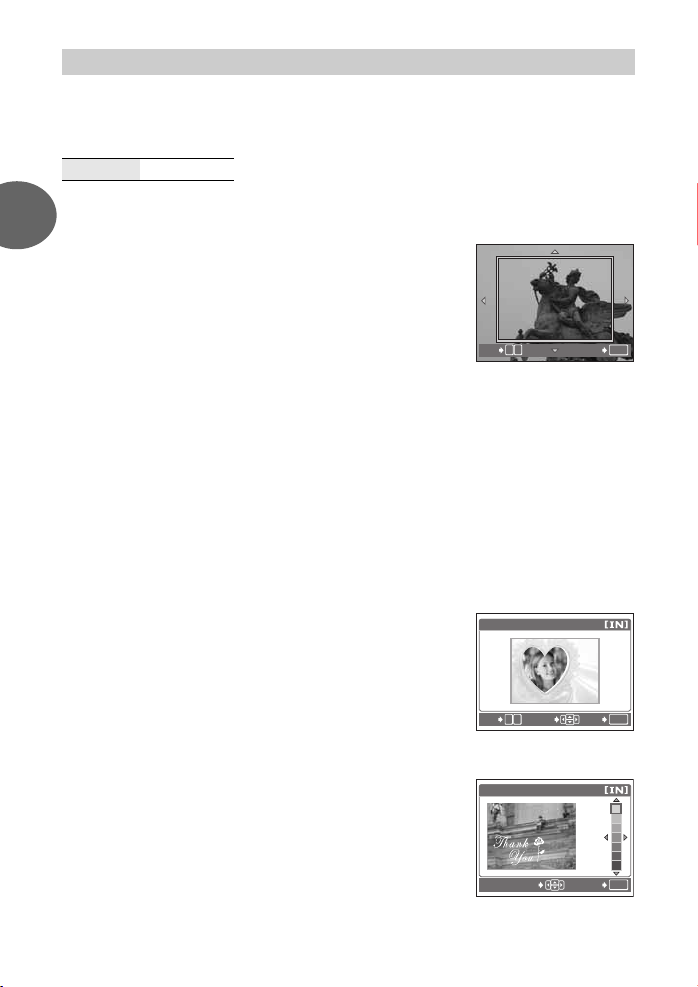
7
EDIT
Камера дозволяє редагувати зображення, збережені на вбудованій пам'яті або на карті, та
зберігати їх як нові зображення.
Q
................................................................................................Зменшення розміру зображення
640 x 480 / 320 x 240
Змінює розмір зображення і зберігає його у новому файлі.
P
..........................................................................Збільшення частини зображення
2
Вирізає частину зображення та зберігає її як новий файл.
•O/N/X/Y
•
Важіль зуму: Настроює розмір зображення.
: Настроює позицію зображення.
Редагування знімків
Операції меню
REDEYE FIX
Ця функція коректує ефект червоних очей, який часто має місце на знімках, що були зроблені
із застосуванням спалаху.
BLACK & WHITE
Змінює кольори знімка на чорно-білі та зберігає його у новому файлі.
SEPIA
Змінює кольори знімка на сепію та зберігає його у новому файлі.
FRAME
Додає до зображення вибрану рамку
•
Натисніть X/Y для вибору рамки, а тоді натисніть F.
•
Натисніть X/Y, щоб вибрати зображення, до якого потрібно
додати рамку, а тоді натисніть
Натисніть
годинниковою або проти годинникової стрілки.
•
Настройте позицію та розмір знімка, а тоді натисніть F.
TITLE
Додає до зображення вибраний заголовок та зберігає його як
нове зображення.
•
Натисніть X/Y для вибору зображення, а тоді натисніть F.
•
Натисніть X/Y для вибору заголовка, а тоді натисніть F.
Натисніть
годинниковою або проти годинникової стрілки.
•
Настройте позицію та розмір заголовка, а тоді натисніть F.
•
Натисніть O/N/X/Y для вибору кольору заголовка, а тоді
натисніть
............................. Коректування ефекту червоних очей на знімках
.................................................... Зміна зображень на чорно-білі
......................................................................Зміна кольорів знімків на сепію
....................................................................Додавання рамок до зображень
та зберігає його як нове зображення.
F
O/N
для повороту зображення на 90° за
.
.............................................................Додавання заголовків до зображення
O/N
для повороту зображення на 90° за
F
.
O
FRAME
O
TITLE
W T
MOVE
W T
SELECT
SET
SET
SET
20 UA
OK
OK
OK
